Esta página se aplica à Apigee, mas não à Apigee híbrida.
Confira a documentação da
Apigee Edge.
![]()

O que você está fazendo nesta etapa
Nesta etapa, você escolhe se quer expor o novo cluster a solicitações externas ou mantê-lo particular (para permitir somente solicitações de dentro do firewall).
A maneira como você acessa o proxy da API depende de você decidir permitir solicitações externas ou restritas apenas a uso interno:
| Tipo de acesso | Descrição do processo de configuração e implantação |
|---|---|
| Externo |
Permitir acesso externo ao proxy de API usando o assistente de provisionamento da Apigee. O assistente implanta um proxy "Hello World" na instância do ambiente de execução para você. Depois, é possível enviar uma solicitação ao proxy de API de sua máquina administrativa ou de qualquer máquina ativada para rede, esteja ela dentro ou fora do firewall. |
| Interno |
Permitir apenas o acesso interno ao proxy de API usando o assistente de provisionamento da Apigee. Faça o download do proxy Hello World do GitHub e implante-o na instância do ambiente de execução. Você precisa criar uma nova VM dentro da rede e conectar-se a ela. Na nova VM, é possível enviar uma solicitação ao proxy da API. |
Cada uma dessas abordagens é apresentada em uma guia nas instruções abaixo.
Realizar a etapa
Acesso externo
Nesta seção, descrevemos como configurar o roteamento quando você estiver usando o assistente de provisionamento da Apigee e quiser permitir o acesso externo ao proxy da API.
Para configurar o roteamento para acesso externo no assistente de provisionamento da Apigee:
- Se ele não estiver aberto, abra o assistente de provisionamento da Apigee. O assistente retorna à próxima tarefa de instalação incompleta.
Clique em Editar ao lado de Roteamento de acesso.
A visualização Configurar acesso é exibida:
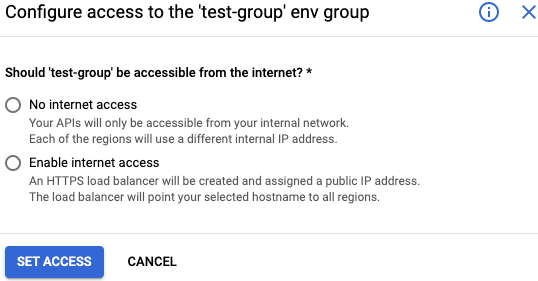
Selecione Ativar acesso à Internet. O assistente exibe outras opções para configurar a instância.
- (Opcional) É possível alterar o nome da instância de máquina virtual para algo mais significativo. Como parte do processo de provisionamento, a Apigee cria um grupo de instâncias gerenciadas (MIG, na sigla em inglês) contendo várias VMs para intermediar o tráfego entre o balanceador de carga e o ambiente de execução da Apigee. Para alterar o nome da instância de VM, clique em Editar e faça as alterações.
- Selecione um nome de sub-rede no menu suspenso. Por exemplo,
default. - Escolha se você quer fornecer um certificado gerenciado por você ou gerenciado pelo Google.
- Forneça um certificado autogerenciado:
- Gere um par de chave/certificado se você ainda não tiver um. Para ambientes de teste, isso pode ser um certificado autoassinado. Para um sistema de produção, use um certificado assinado por uma autoridade de certificação. Consulte também Como usar certificados SSL autogerenciados
- Nos respectivos campos, procure no sistema de arquivos e anexe os arquivos que contêm o certificado e a chave privada. Ambos devem estar no formato PEM.
- Use um certificado gerenciado pelo Google. Para usar um certificado gerenciado pelo Google, não insira um certificado assinado ou uma chave privada RSA. Consulte também Como usar certificados SSL gerenciados pelo Google.
- Forneça um certificado autogerenciado:
Clique em Configurar acesso.
A Apigee prepara a instância para acesso externo. Isso inclui a criação de regras de firewall, o upload de certificados e o desenvolvimento de um balanceador de carga.
Esse processo pode levar vários minutos para ser concluído.
Quando a Apigee terminar de configurar o acesso do ambiente de execução, você verá uma marca de verificação azul ao lado de todas as etapas no assistente:
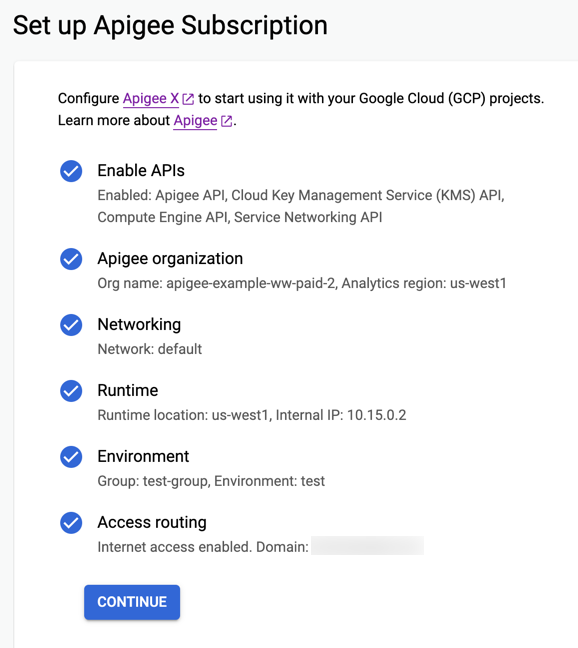
Clique em Continuar e avance para a próxima etapa: implantar um proxy de amostra.
Acesso interno
Esta seção descreve como configurar o roteamento quando você usa o assistente de provisionamento da Apigee e não quer permitir o acesso externo ao proxy de API. Em vez disso, você quer limitar o acesso a solicitações internas apenas originadas na VPC.
Para configurar o roteamento para acesso interno no assistente de provisionamento da Apigee:
Selecione Sem acesso à Internet. O assistente exibe o link interno que você pode usar para acessar o novo cluster:
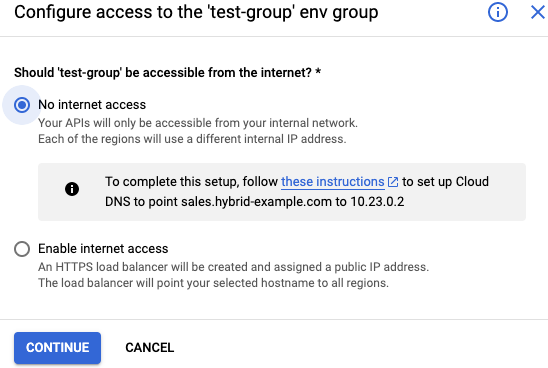
- Anote o endereço IP exibido nessa visualização. Esse endereço IP é o ponto de acesso interno de todas as solicitações. Você enviará uma solicitação a esse endereço IP de uma máquina que também está dentro da VPC.
- Clique em Continuar para concluir essa etapa no assistente.
Quando a Apigee terminar de configurar as regras de roteamento, você verá uma marca de verificação azul ao lado de todas as etapas do assistente:
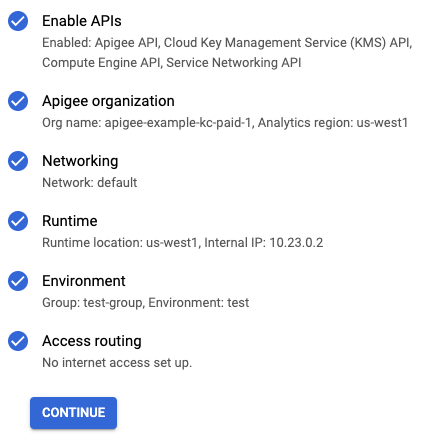
Clique em Continuar e avance para a próxima etapa: implantar um proxy de amostra.
Se você encontrar erros durante essa parte do processo, consulte Solução de problemas.
Progresso (7/8 ... Só mais uma etapa)
1 2 3 4 5 6 7 A SEGUIR: implantar o proxy de exemplo
